Merhaba
Merhaba, uzun zamandır yazmak istediğim konulardan birisiydi..😊 Çünkü nvidia kartlarının kurulumu konusunda Türkçe kaynak olarak bilgiler var ancak kurduğunuz sürücünün performansını beğenmediğinizde : “ Ya linux ta nvida da tam verimli çalışmıyormuş” galiba diyorsunuz. Aslında burada ki hata site editörlerinin 3D,render,oyun vb gibi teknolojilerle uğraşmaması olabilir. Belki de adam sadece kod yazıyordur. Benim size anlatacağım konuda ise performans sıralaması olacak. Sözü çok uzatmadan kurulumlara geçelim. 😁
Kartınızın Durumunu öğrenme ?
- Terminalinizi açıp şu komutu yapıştırın.
lspci -k | grep -A 2 -E "(VGA|3D)"
Bende ki sonuçlar ise şöyle : Nvidia Quadro 2000M kullanıyorum.
00:02.0 VGA compatible controller: Intel Corporation 2nd Generation Core Processor Family Integrated Graphics Controller (rev 09)
Subsystem: Lenovo 2nd Generation Core Processor Family Integrated Graphics Controller
Kernel driver in use: i915
--
01:00.0 VGA compatible controller: NVIDIA Corporation **GF106GLM** [Quadro 2000M] (rev a1)
Subsystem: Lenovo **GF106GLM** [Quadro 2000M]
Kernel driver in use: nvidia
GF106 olarak işaretlediğim kısım kartınıızn ailesini(kod adı) belirtiyor. Nvidia Grafik Kartı Kod Adı Öğrenme Siteye göre benim kartım Fermi ailesindenmiş.
Kartın Desteklendiğini sürümü öğrenmek
Nvdia Eski Kartlar Bu listede kartınız varsa muhtemelen artık yeni nesil sürücüleri kuramayacaksınız. Kursanız dahi kullanım aşamasında hatalarla boğuşmaya hazır olun. Belki de kullanıcıların en çok yanlış yaptığı yer burasıdır. Sizin grafik sürücünüz 340xx sürümünde desteğini kesmiştir ama siz gidip en son grafik sürücünü kurmaya çalışıyorsunuz. Örneğin archlinux ta nvidia paketiyle nvidia-xxx paketi arasında dağlar kadar fark vardır. Site üzerinde benim kartımın Quadro 2000M 0DDA bilgileri verilmiş. Şimdi sırada en son hangi driveri yayımlanmışşa o paketi bulmakta, bunun için nvdia sürücü indirme kısmından yararlabiliriz.
- Nvidia Sürücü İndirme Adresine gidip,doğru şekilde seçimlerinizi yaptıktan sonra arama kısmına basın size en son yayımlanan sürücüyü getirecektir. Çıkan sonuca göre benim sürücüm 390.1320 dır. Benim aurda nvidia-390xx paketlerine bakmam gerektiğini gösteriyor. Archlinux Nvidia Belge sine baktığınızda 390xx ve 340xx için sürücüleri için ayrı paketler var.
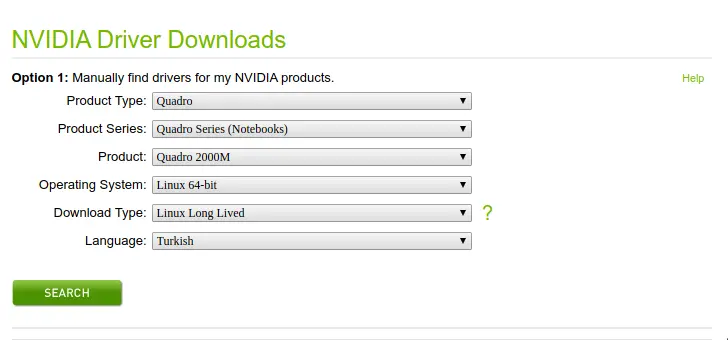
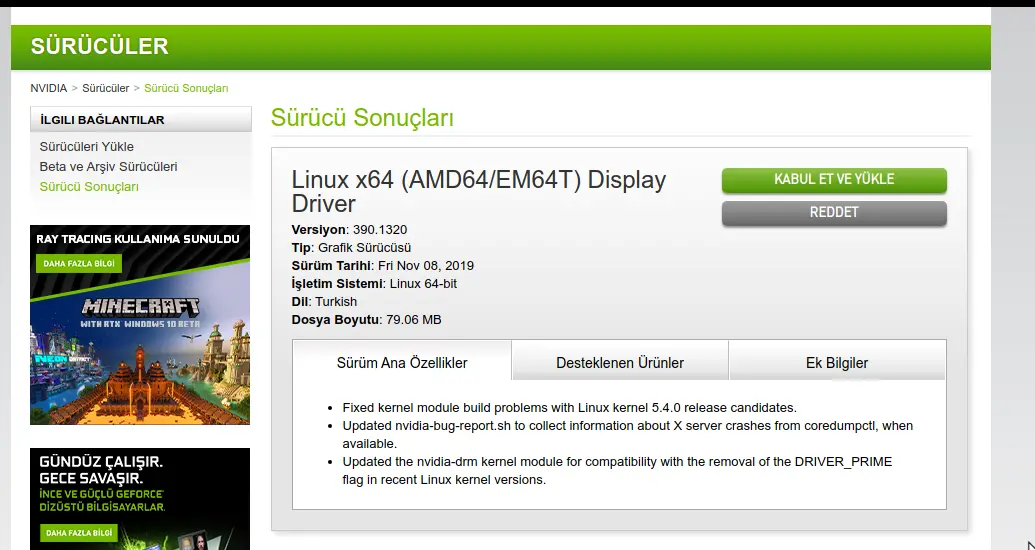
Hangisi Nouveau,Optimus,Prime,Bumblebee
Dipnot : Geçiş durumlarında kullanmasanız dahi bbswitch,nouveau kullanılması gerekebiliyor.
- Nouveau : Açık kaynak sürücülerdir. Eğer ki grafik tarafında çok fazla işlemleriniz yoksa kullanabilirsiniz. (Prime veya optimus kullanırken gerektiği durumlar olabiliyor)
yay -Syyu xf86-video-intel mesa xf86-video-nouveau opengl-man-pages lib32-mesa-vdpau lib32-libva-mesa-driver # paketlerini kurabilirsiniz
Optimus : Bilgisayarınızda hem intel hemde harici bir ekran kartı varsa optimus teknolojisi var demektir. Bu tekonolojinin amacı pil ömrü,performans gerektiren uygulamalarda harici karta geçiş yapmak için kullanılır. Nouveau göre daha performanslıdır(2D-3D) uygulamalar açabilirsiniz. Geçiş için aşağıda ki methodlar kullanılmaktadır.
- PRIME (Tavsiyem)
- nouveau
- Bumblebee]
- nvidia-xrun
- optimus-manager (tavsiyem yardımcı program)
Prime : Oyun,render,gpu gerektiren işlemlerde tam performans çalışabileceğiniz sürücüdür.
Benim kartım gibi 390 sürümüne sahip olanlar var ise şu paketleri kurmalıdır.
yay -Syyu nvidia-390xx-dkms nvidia-390xx-utils opencl-nvidia-390xx nvidia-390xx-settings lib32-opencl-nvidia-390xx lib32-nvidia-390xx-utils
daha sonra
yay -S optimus-manager optimus-manager-qt
Kurulum tamamlandıktan sonra
sudo systemctl enable optimus-manager.service
Sistemi yeniden başlatıyorsunuz. Sistem yeniden başladıktan sonra ister optimus-manager-qt programı çalıştırıp elle geçiş yapın,isterseniz terminal aracılığıyla geçiş yapın.
$ optimus-manager --switch intel # Intel Grafik Kartı
$ optimus-manager --switch nvidia # NVIDIA Grafik kartı
$ optimus-manager --switch hybrid # Hibrit Grafik (xorg-server paketi gereklidir)
$ optimus-manager --switch auto # Otomatik Geçiş)
Dilerseniz sistem başlangıcında hangi kartın seçileceğini belirtebilirsiniz.Seçtiğiniz kart otomatik olarak aktif edilebilir.Bu ayarı yine optimus-manager-qt içerisindende yapabilirsiniz. Terminal den yapmak içinse
$ optimus-manager --set-startup intel # Intel Grafik Kartıyla açılır
$ optimus-manager --set-startup nvidia # NVIDIA Grafik kartıyla açılır
$ optimus-manager --set-startup hybrid # Hibrit Grafik seçeneği ile başlar (xorg-server paketi gereklidir)
Opsiyonel olarak
yay -S nvdock
paketini kuralabilirsiniz. Tavsiyede ederim. Kartın çalışıp çalışmadığını,gerekli ayarları alternatif olarak buradanda görebilirsiniz.
Unutmadan
Geçişler esnasında oturup kapatılır ve yeniden giriş yaparsınız. Eğer Prime kullanmak istiyorsanız öncedende farklı kurulumlar yaptıysanız(bumble) gibi prime ile çakışabilir. Bu yüzden önce ki ayarları ve programları silmeniz gerekmektedir. Her hangi birisinin konfigurasyon dosyası kalsa dahi sorunlara yol açabiliyor. Üçüncü parti uygulamlarda bu sorunlara yol açabiliyor, nvdock tarzı bir uygulama sistem başlangıcında aktif olarak başlıyorsa buda geçişler esnasında sorunlar yaratabiliyor. Bize yukarda önerdin ama hata veriyor diyorsun ?! Evet kuracaksın ancak sistem başlangıcında otomatik olarak açılmayacak ,geçişlerini yaptıktan sonra elle açıcaksın. Bu sebeble temiz bir kurulum çok önemlidir. Sistemi kurduktan sonra ilk işiniz sisteminize uygun nvidia sürücülerinizi kurun, daha sonra yukarıda anlattığım gibi optimus-manageri kurun,keyfinize bakın :)
Performans Ayarlarım
Eğer nvidia ekran kartına geçtiğinizde ekran yırtılması,obs ile ilgili sorunlar,taşıma problemleri yaşıyorsanız. Compton,picom,xcompgr gibi paketleri kapatın.
killall picom compton xcompmgr
daha sonra
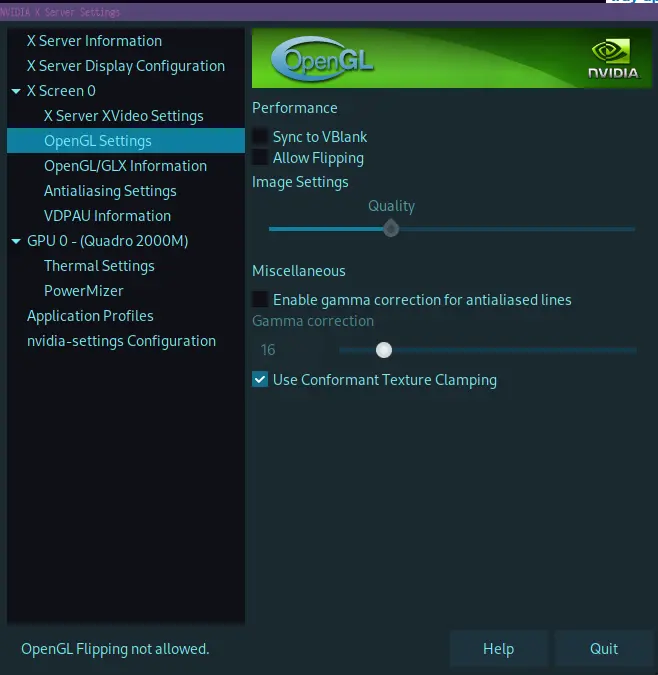 tiklerini kaldırın. Daha sonra powermizer altında ki auto ayarını resimde ki gibi değiştirin. “Preferer maxium performance seçili”
tiklerini kaldırın. Daha sonra powermizer altında ki auto ayarını resimde ki gibi değiştirin. “Preferer maxium performance seçili”
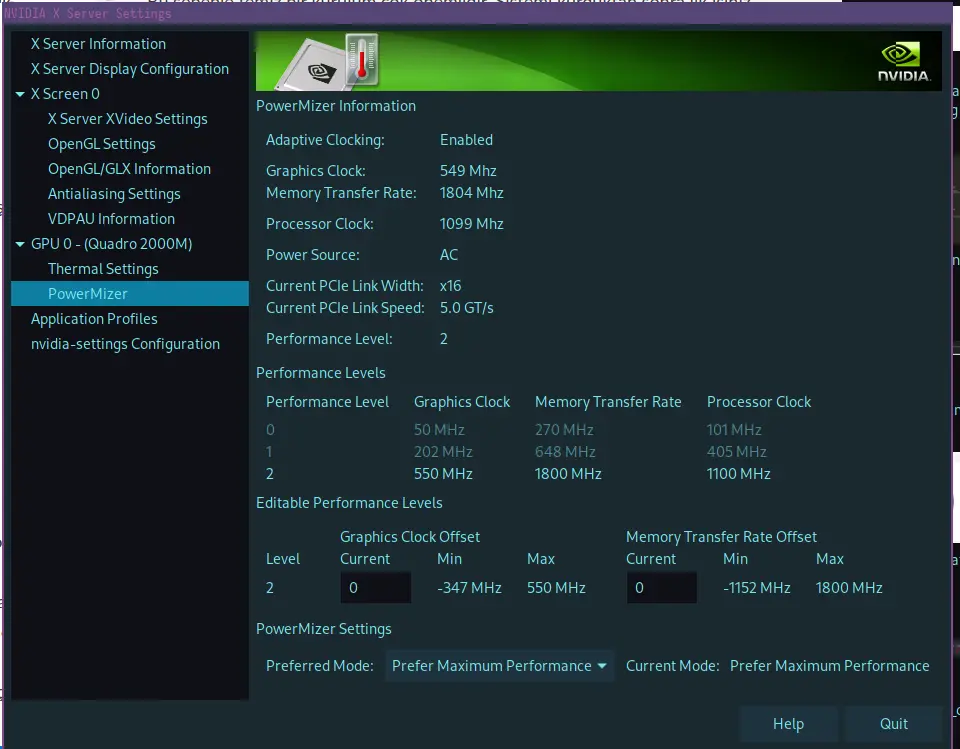
buda verdiği performans bir de en altaki görselde bumblebee performansına bakın :D
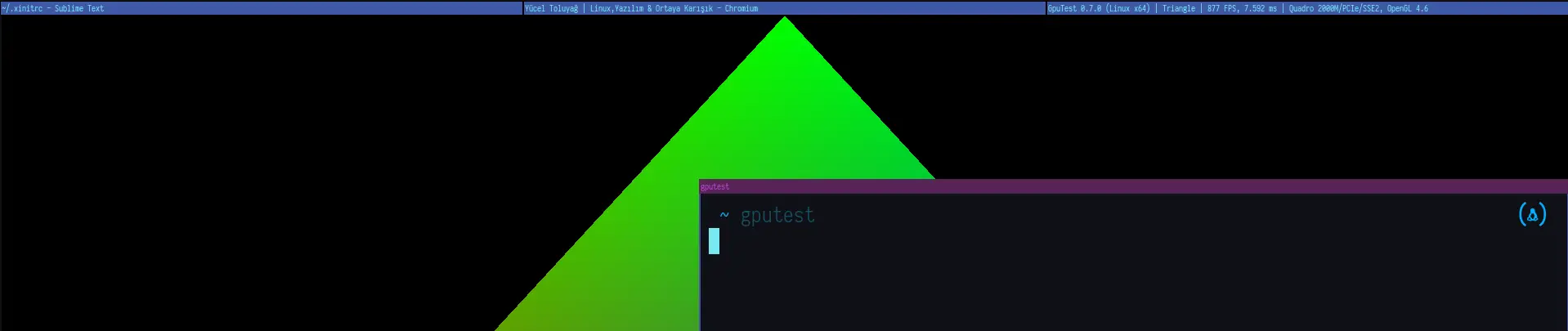
Bumblebee : Yerli yabancı tüm kaynaklardan Bumblebee Kurulumu anlatılır. 26 Nisan 2013 son commitini almış Bumblebee Github. Yıla göre bakarsak en stabil buymuş gibi görünebilir fakat oyun oynayan,render yapan kısacası GPU’yu tam anlamıyla kullanmak isteyen arkadaşlar için verdiği performans tatmin edici gelmeyecektir.Benim ekran kartım için Bumblebee verdiği performans Windows ‘un yarısı kadardı, bu kimileri için yeterli olabilir ancak benim için değil :)
390xx sürümüne sahip olanlar için
sudo pacman -S bumblebee mesa xf86-video-intel nvidia-390xx lib32-nvidia-390xx-utils bbswitch nvidia-390xx-utils
daha yeni bir sürücünüz var ise
sudo pacman -S bumblebee mesa xf86-video-intel nvidia lib32-nvidia-utils bbswitch nvidia-utils
paketleri kurduktan sonra kendimizi bumblebee grubuna dahil ediyoruz
sudo gpasswd -a $USER bumblebee
Daha osnra bumblebee servisini aktif ediyoruz.
sudo systemctl enable bumblebeed.service
daha sonra sistemi yeniden başlatıyoruz.
shutdown -r now
Bumblebee performans vermesiniz istediğimiz uygulamalarda optirun uygulamaadi gibi başlatıyoruz. Örneğin optirun gputest
Dahili Gpu Performansı 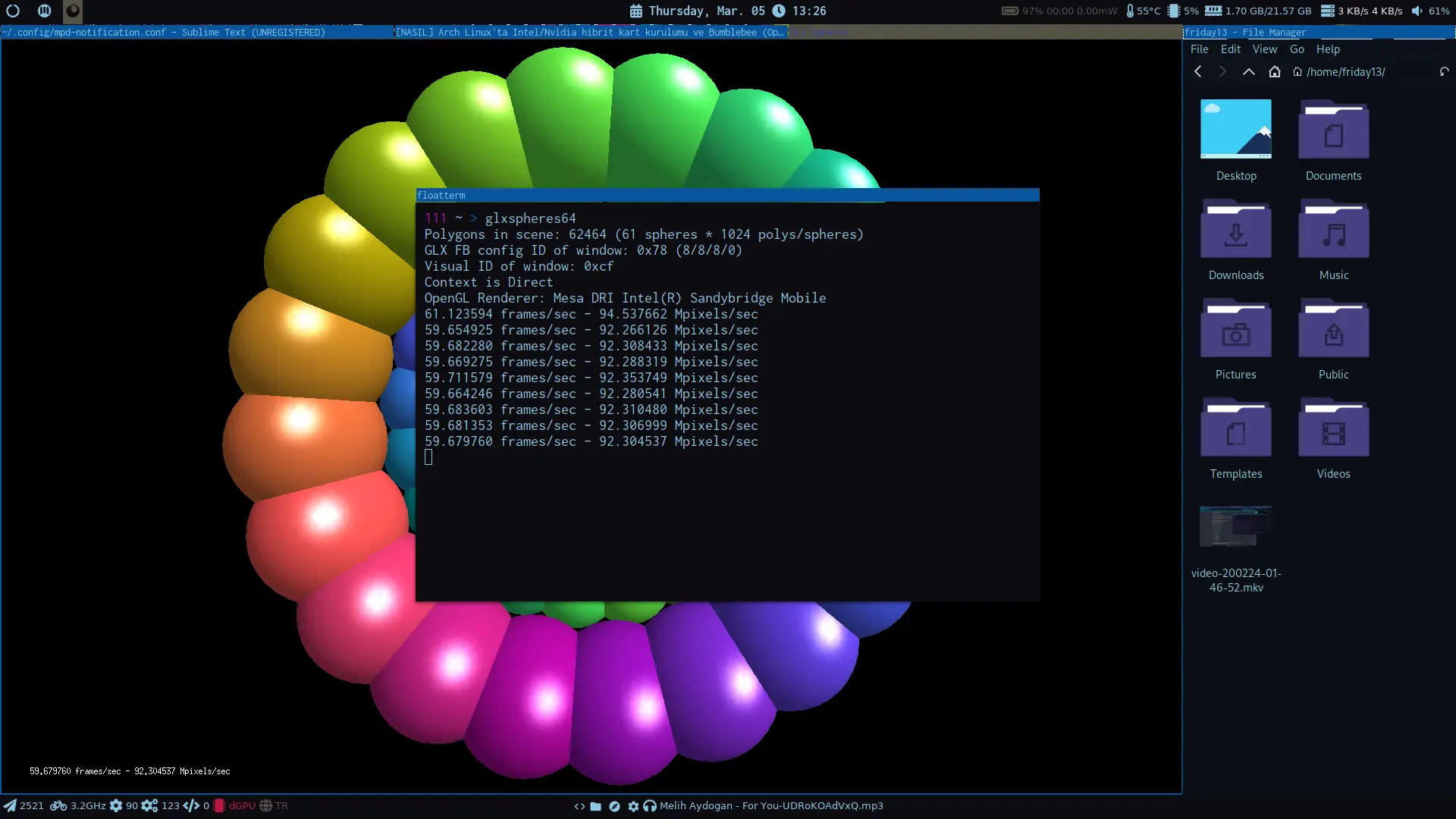 Harici Gpu Performansı
Harici Gpu Performansı 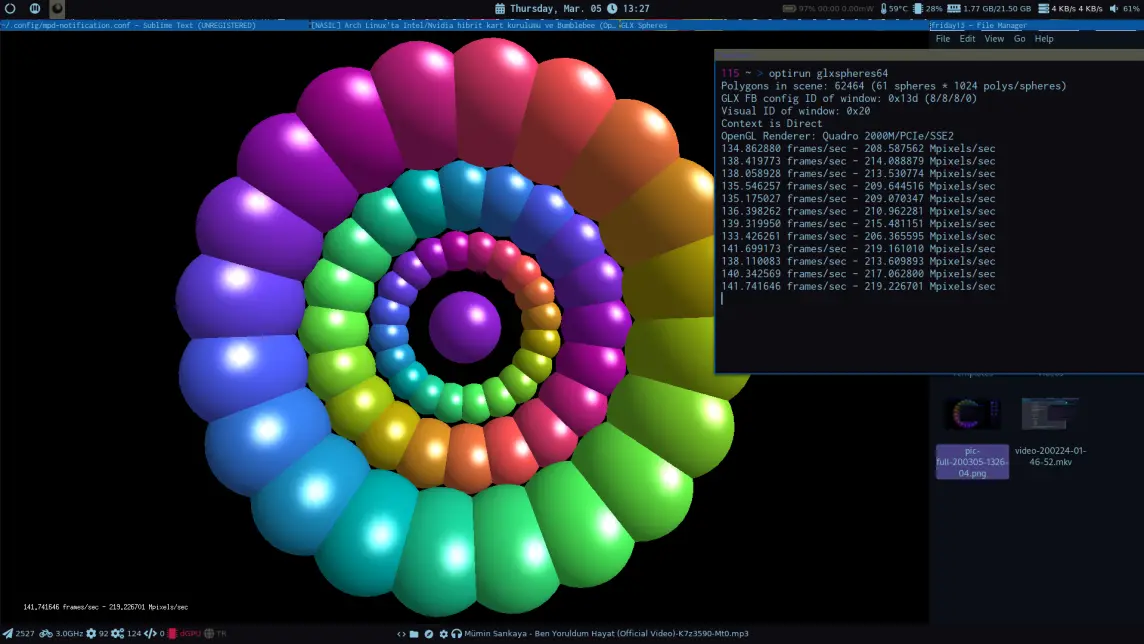
 Linux & Ortaya Karışık
Linux & Ortaya Karışık